随着技术的发展,我们可以使用U盘来启动并安装原版Win7系统,这比传统的光盘安装方式更加快速和方便。本文将为大家介绍如何使用U盘来安装原版Win7系统,帮助读者轻松完成系统安装。
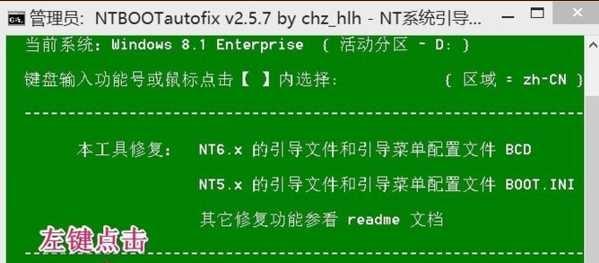
准备工作
在开始安装前,我们需要准备一个可用的U盘,容量大于4GB,并确保U盘内没有重要数据,因为在制作启动盘过程中会进行格式化。
下载原版Win7系统镜像文件
我们需要从官方网站或其他可靠来源下载原版Win7系统的镜像文件(ISO格式),这将用于制作启动盘。

制作启动盘
使用第三方软件如Rufus或WinToUSB,将U盘转换为可启动的安装介质。在软件中选择下载好的Win7系统镜像文件,并将其写入U盘。
设置BIOS
在安装前,我们需要进入计算机的BIOS设置,将U盘设为启动优先项。通常,在计算机开机时按下Del或F2键进入BIOS设置界面,并在“Boot”或“BootOrder”选项中将U盘排在首位。
重启计算机
完成BIOS设置后,保存并退出设置界面。计算机会自动重启,此时系统将从U盘启动。

选择安装方式
在启动时,我们需要按照屏幕提示选择“InstallNow”(安装)选项,并同意相关许可协议。
选择安装分区
接下来,我们需要选择一个分区来安装Win7系统。可以选择已存在的分区进行安装,或者新建一个分区。
进行系统安装
在选择分区后,点击“Next”(下一步)按钮开始系统安装。系统会自动进行文件复制、安装和配置过程。
等待系统安装
系统安装过程中会自动重启数次,请耐心等待直到安装完成。期间不要拔掉U盘或关闭电源。
设置用户信息
在系统安装完成后,系统会要求我们设置用户名、密码等用户信息,根据个人需要填写相关信息。
安装驱动程序
完成用户信息的设置后,我们需要手动安装计算机硬件的驱动程序,以确保各项功能正常运行。
更新系统补丁
安装驱动程序后,我们还需要及时更新系统的补丁程序,以确保系统的安全性和稳定性。
安装常用软件
在系统安装完成后,我们可以根据个人需求安装常用软件,如办公软件、浏览器等。
个性化设置
我们可以根据个人喜好进行系统的个性化设置,如更改桌面壁纸、安装主题等。
通过使用U盘启动装原版Win7系统,我们可以快速方便地完成系统安装。这种安装方式不仅省去了光盘的繁琐,还能节省时间并提高安装效率。希望本文对您有所帮助。
使用U盘启动装原版Win7系统,只需准备U盘、下载原版镜像文件、制作启动盘、设置BIOS、选择安装方式、分区、进行系统安装、设置用户信息、安装驱动程序、更新系统补丁、安装常用软件以及个性化设置等步骤。这种方法不仅简便快捷,而且能够确保安装的是原版Win7系统,为您的电脑带来更好的使用体验。
























